CorelDRAW群组对象及取消群组方法
 梨花白 发布于2020-03-23 阅读(1311)
梨花白 发布于2020-03-23 阅读(1311)
扫一扫,手机访问
CorelDRAW如何群组对象及取消群组呢?CorelDRAW软件中给用户提供用于整合多个对象的“群组”功能。在进行比较复杂的绘图编辑时,通常会有很多的图形对象,为了方便操作,可以对一些对象设定群组。设定群组以后的多个对象,将被看作一个单独的对象。AI中的编组直接点击右键就可以了,下面正软小编分享CorelDRAW群组对象及取消群组方法步骤介绍。
CorelDRAW群组对象及取消群组方法
CorelDRAW如何组合对象(编组)
1. 如图所示,在新建的CorelDRAW绘图界面绘制任意图形,使用“选择工具”分别为这些图形填充不同颜色,这样是为了更好的观察操作。可以看到这里的图形是可以单独选中的。

2. 现在来为这些图形进行编组,使用“选择工具”,选中这些需要编组的所有图形(可以框选,也可以按住Shift键加选,或者双击选择工具全选),如下图所示。

3. 选择两个或两个以上图形,就可以在选择工具的属性栏中显示组合对象按钮。在CorelDRAW中群组命令被叫做“组合对象”,它的快捷键是Ctrl+G,如下图所示。

或者,你可以通过在图形上单击鼠标右键得到,点击“对象>组合>组合对象”一样可以得到,如下图所示。

4. 群组后的对象作为一个整体,当移动或填充某个对象的位置时,群组中的其他对象也将被移动或填充。

CorelDRAW如何取消组合对象
1. 取消编组也是在选择工具属性栏中以按钮形式显示,它的快捷键是Ctrl+U,如下图所示。

2. 取消组合对象后,使用“选择工具”,可以分别将不同颜色图形移动出来,如下图所示。

提示: 群组后的对象作为一个整体还可以与其他的对象再次群组。单击属性栏中的取消组合对象和 (取消组合所有对象)按钮,可取消选定对象的群组关系或多次群组关系。
(取消组合所有对象)按钮,可取消选定对象的群组关系或多次群组关系。
CorelDRAW是一款通用且强大的矢量图形设计软件,让创意和功能结合打造专属风格。
产品推荐
-

售后无忧
立即购买>- CorelDRAW X8 简体中文【标准版 + Win】
-
¥1788.00
office旗舰店
-

售后无忧
立即购买>- CorelDRAW 2017 简体中文【标准版 + Win】
-
¥3999.00
office旗舰店
-
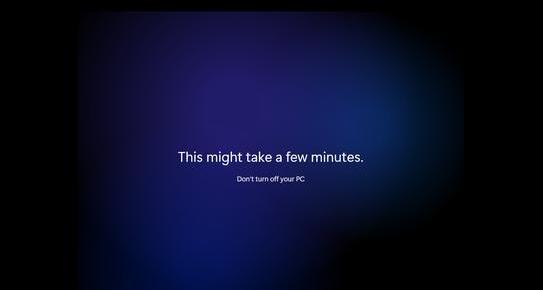 正版软件
正版软件
- win11的安装情况如何?
- 很多朋友都听说了微软最近正式发布了win11的消息,但是发现自己的电脑还无法升级到win11系统,因此想要了解一下win11现在是否可以安装,来判断是否是自己电脑的问题,下面就一起来看一下具体情况吧。win11现在可以安装吗答:可以,但是现在安装的是预览版。1、目前,微软只推送了预览版的win11系统,因此大家也只能安装到win11预览版。2、如果我们想要下载win11预览版体验一下,可以先下载一个检测软件。3、检测通过后,打开“设置”找到“更新和安全”,在下方选择“windows预览体验计划”,点击“开
- 11分钟前 win安装 win更新 Win要求 0
-
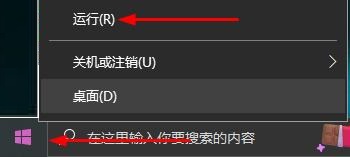 正版软件
正版软件
- 取消win10开机密码的方法分享
- 有时为了保护电脑中资料的安全,有的win10用户会给自己的电脑加上开机密码,可是一段时间后,又有用户感觉麻烦想要取消开机密码,那么win10系统怎么取消开机密码呢?win10系统怎么取消开机密码:1、开始菜单,点击运行。2、输入命令netplwiz,回车确定。3、去掉用户界面中的“要使用本计算机,用户必须输入用户名和密码”前面的勾。4、点击确定即可。
- 16分钟前 取消 Win系统 开机密码 0
-
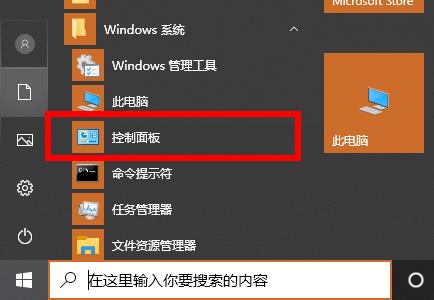 正版软件
正版软件
- win102004硬件加速设置指南
- 许多的小伙伴在更新2004版本的时候就知道可以使用硬件加速来提升整体的性能,但是却不知道该怎么去设置,今天就给你们带来了详细的方法,一起来看看吧。win102004硬件加速在哪里:1、点击左下角开始,在windows系统中打开“控制面板”。2、随后选择“Internet选项”。3、在属性中点击“高级”选项卡。4、随后下滑找到“加速的图形”。5、将加速的图形下的“使用软件呈现而不使用GPU呈现”的√取消即可。
- 31分钟前 win 位置 硬件加速 0
-
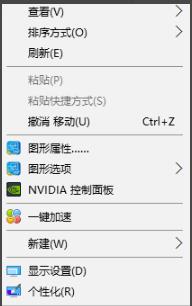 正版软件
正版软件
- 解决win10下红警游戏图框变小的方法
- 很多小伙伴在win10系统上玩红警的时候都出现了图框变小的情况也不知道该怎么办,今天就给你们带来了win10打红警图框很小解决方法,想知道的就来看看吧。win10打红警图框很小怎么办:1、右击桌面空白处,点击“图形属性”。2、随后在显卡控制面板中修改为“保持缩放比例”。3、修改完成后点击下方的“缩放全屏”。4、最后将电脑的屏幕比例调成合适的模式即可。
- 46分钟前 - Win - 红警 - 图框解决 0
-
 正版软件
正版软件
- 解决win11安装后无法上网的方法
- 现在网络是我们日常使用电脑时最重要的东西之一,一些朋友遇到了在安装win11系统后,系统不能联网了的情况,这可能是因为我们网络出现了状况,也可能是驱动的问题,下面就跟着小编一起来解决一下吧。win11安装以后不能联网怎么办方法一:1、首先我们点开下方的开始菜单按钮。2、在开始菜单中找到“设置”3、选择左侧边栏中的“网络&Internet”4、在右下角找到“高级网络设置”5、进入后再点击“更多网络适配器选项”6、选中我们正在连接的网络,然后点击上方的“诊断这个连接”即可。方法二:1、依旧是在设置中,
- 1小时前 03:25 win 解决方法 联网问题 0
最新发布
-
 1
1
- KeyShot支持的文件格式一览
- 1619天前
-
 2
2
- 优动漫PAINT试用版和完整版区别介绍
- 1659天前
-
 3
3
- CDR高版本转换为低版本
- 1804天前
-
 4
4
- 优动漫导入ps图层的方法教程
- 1659天前
-
 5
5
- ZBrush雕刻衣服以及调整方法教程
- 1655天前
-
 6
6
- 修改Xshell默认存储路径的方法教程
- 1671天前
-
 7
7
- Overture设置一个音轨两个声部的操作教程
- 1649天前
-
 8
8
- PhotoZoom Pro功能和系统要求简介
- 1825天前
-
 9
9
- 优动漫平行尺的调整操作方法
- 1656天前
相关推荐
热门关注
-

- CorelDRAW 2017 简体中文
- ¥3999.00-¥9500.00
-

- CorelDRAW X8 简体中文
- ¥1788.00-¥8200.00